EV錄影app使用方法解說_EV錄影手機版介面主要功能介紹
- WBOYWBOYWBOYWBOYWBOYWBOYWBOYWBOYWBOYWBOYWBOYWBOYWB轉載
- 2024-03-02 11:10:211437瀏覽
php小編子墨為您詳細介紹EV錄影app的使用方法與主要功能。 EV錄影手機版是一款功能強大的錄影工具,能夠幫助使用者輕鬆錄製螢幕操作、遊戲操作等內容。此應用程式介面簡潔清晰,操作簡單便捷,功能齊全,包括錄影、剪輯、添加音樂等多種功能。使用者可以根據自己的需求選擇合適的功能,實現高品質的錄影效果。 EV錄影app的詳細使用方法和介面主要功能將在下文中一一介紹,讓您輕鬆掌握錄影技巧,提升錄影效果!
EV錄影手機版介面主要功能介紹
一,錄製方向設定
在下方的軟體主介面中可以看到很多的功能,首先是錄製方向,有橫屏,垂直屏幕和自動三種。
1,可以選擇垂直螢幕錄製,通常是錄製手機螢幕內部的畫面。
2,當大家想要錄製電視劇電影或遊戲畫面,可以手動選擇成橫屏,這樣錄製效果更好。
3,使用自動錄製,也就是軟體預設的模式,可以智慧的根據你手機螢幕的狀態來決定錄製的方向。
二,解析度設定
1,解析度建議大家直接使用「自動」這個選項,可以讓軟體根據情況來智慧的調節。
2,關於幀率、碼率的設置,就需要根據錄製的手機設備來決定這兩個參數的數值了,一般數值越大,視頻也就會更清晰,但是手機內存和相機的像素一定要跟上才行。
3,錄製的聲音是指想要錄製的聲音來自哪裡,例如外部聲音和手機系統喇叭發出的聲音,還有麥克風聲音以及無聲音錄製。
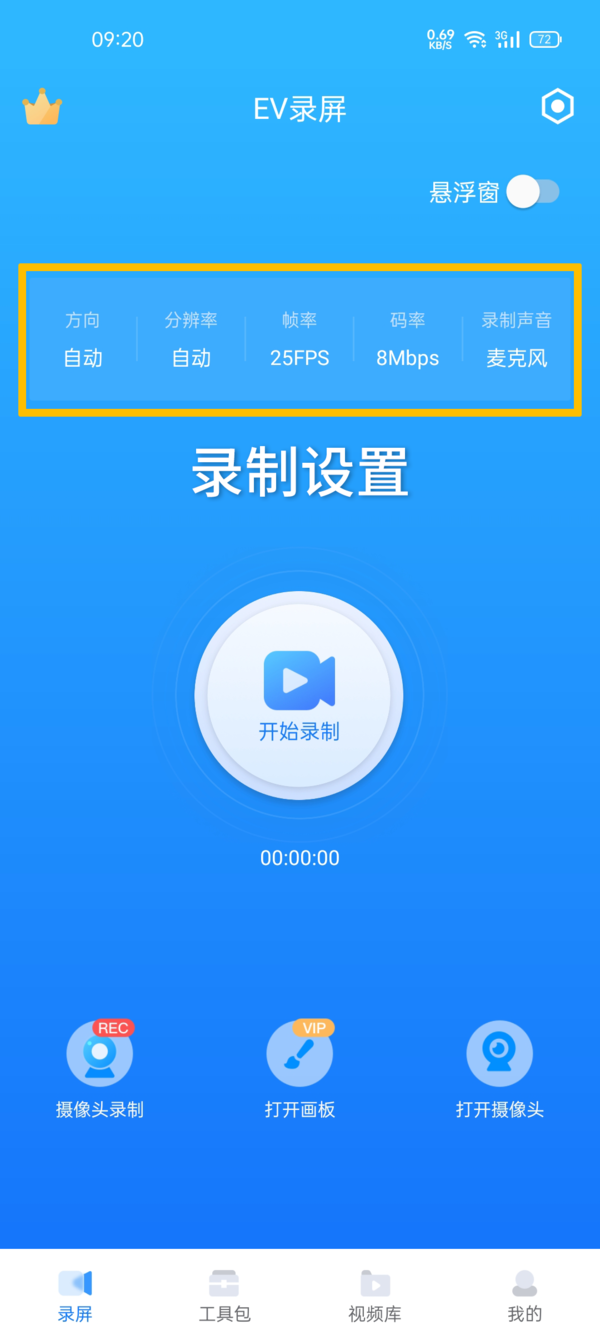
三,懸浮窗
這相當於一個可移動的迷你小選單,在這個選單裡面有很多的快捷功能,可以幫助我們在錄音時隨時的使用,比如說快速截圖,快速回到主界面,快速暫停停止,甚至還可以決定是否開啟攝像頭以及開啟屏幕畫板和直播等等。
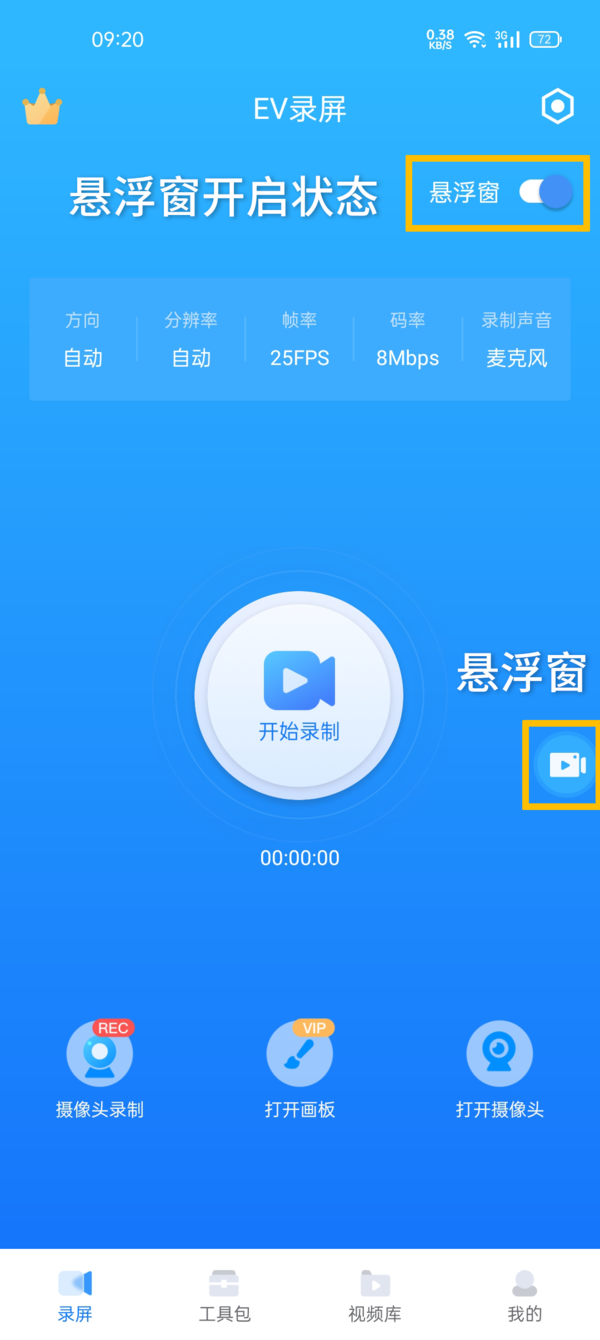
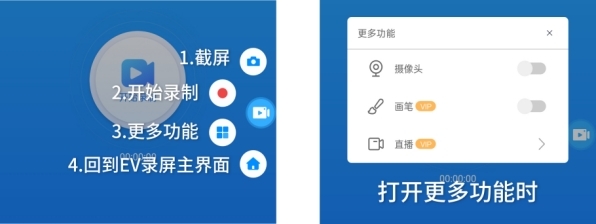
四,相機錄製
1,關於相機錄製的各種小圖標,如下圖所示,從左到右分別表示退出錄製的「退出」按鈕,給錄製畫面加濾鏡的「濾鏡」按鈕,給錄製畫面開啟閃光燈的按鈕以及向左右和上下翻轉的按鈕。
2,同時還可以使用相機前後翻轉來決定是錄製自己還是前方畫面,最右側的按鈕叫做“提詞器”,可以提前編輯好一些內容,防止自己忘詞。

五,打開螢幕畫板
1,下圖示範的是螢幕畫板功能,這是會員才可以使用的服務。這個功能一般是用於產品教學時進行演示,可以用手指在上面寫字,標註,繪畫。
2,下方的畫板工具區中可以調整畫筆的大小,顏色以及插入圓形和方形,同時還有橡皮擦等多種工具。
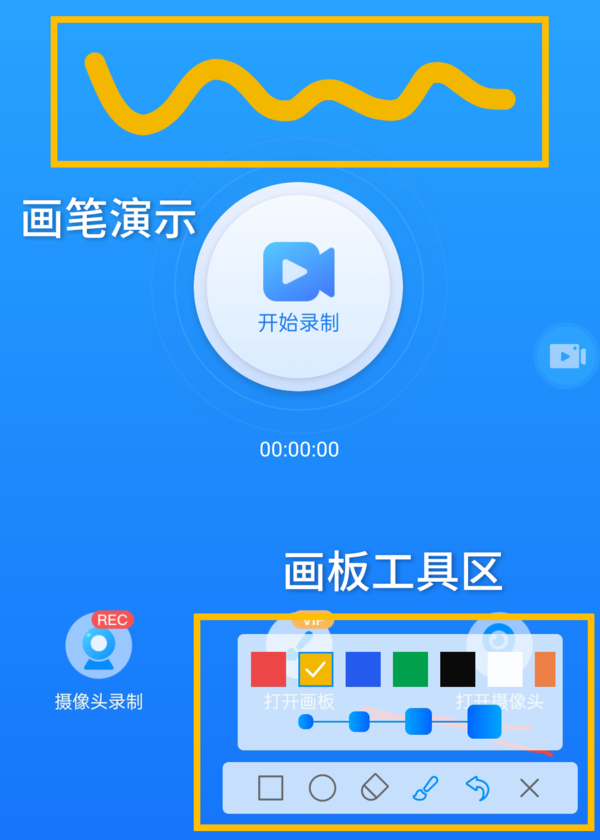
以上是EV錄影app使用方法解說_EV錄影手機版介面主要功能介紹的詳細內容。更多資訊請關注PHP中文網其他相關文章!

